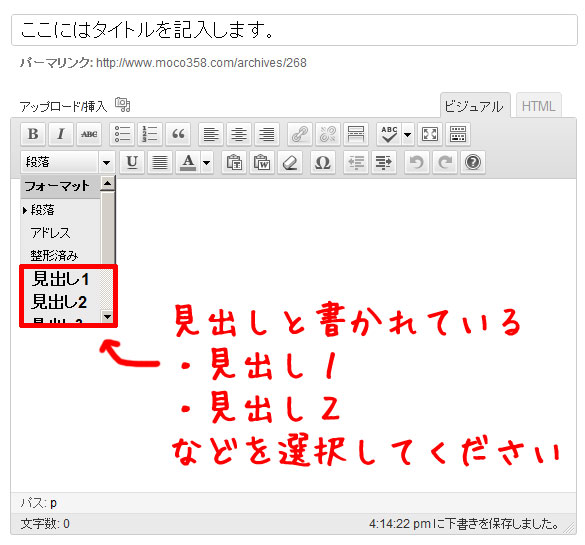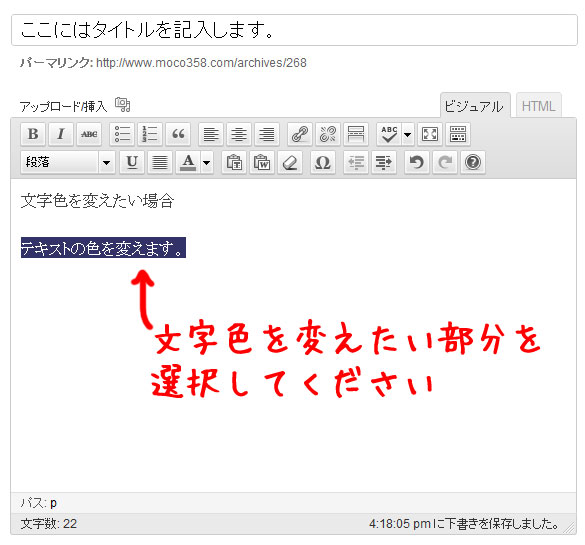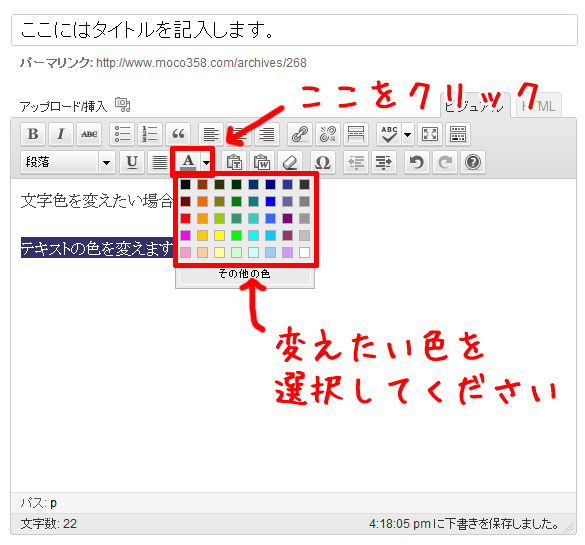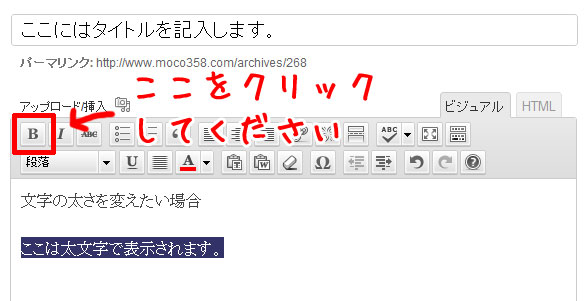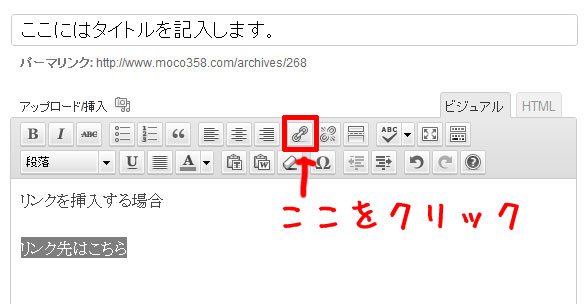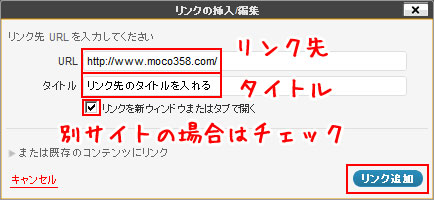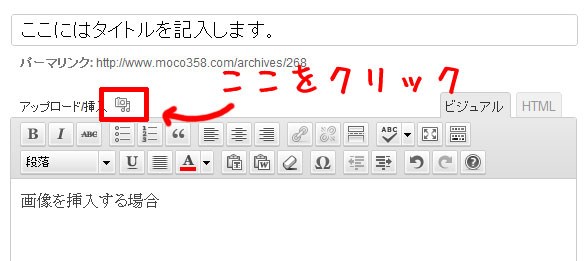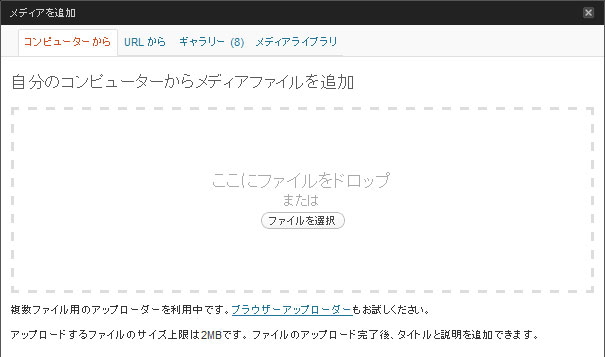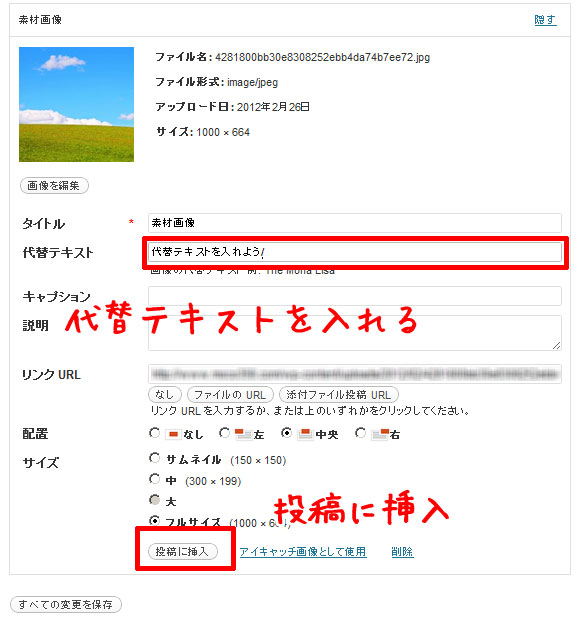ブログの書き方は集客する際に気を付けなければいけません。記事を見やすくする方法だけでなく、Googleからアクセスを集める為の方法をお教えいたします。
ブログ記事の書き方
ブログを書く際に気を付けて欲しい6個の内容
- 改行は必ず入れてブロック分けする
- 記事に見出しをつける
- 解りやすくする為に文字色をつける
- 内容によっては強調する
- リンクを追加する場合はタイトルを入れる
- 画像を挿入時は代替テキストは入れる
改行を入れてブロック分けする
例えばブログの記事を改行を入れずに書かれていると非常に見ずらいので、記事を改行を使ってのブロック分けなどは必ずしてください。
記事には必ず見出しをつける
ワードプレスにはブログ記事に見出しをつける事が出来ます。
例えば見出しを入れた場合、見出しによってサイズが変わります。
見出しのサイズで上から見出し1、見出し2、見出し3と続いています。
見出しは出来るだけ
見出し1→見出し2→見出し3の順番で作るようにしてください。
見出し2→見出し1→見出し3のようにバラバラで書かれると結構見にくいのでお勧めしません。
ちなみに、見出し1→見出し2→見出し3→見出し2→見出し3は可能です。
文字色をつける
ワードプレスでは簡単に文字色を付ける事が出来ます。
文字色を変えたい部分をマウスでクリックして選択してください。
Aと書かれている部分をクリックするとカラーパレットが出てくるので変えたいお色を選択してください。
通常の文字色→色を変えた文字色
太文字で強調する
文字色を変えるだけでなく、文字を太くする事でさらに強調する事が可能です。
前回と同様で、協調したい文字を選択します。
今回はBと書かれている部分を変更したい部分を選択後クリックしてください。
変更前の文字の太さ→変更後の文字の太さ
リンクにはタイトルをつける
例えばブログからリンクを張る場合は必ずそれに伴ったタイトルも付けるようにしてください。
まず、リンクを張る場合もリンクを張りたい文字を選択した状態にしてから上記の図のボタンをクリックしてください。
するとこの画面が表示されるので、リンク先のURL、タイトルを記入してください。
自分のサイトの別の記事に飛ぶ場合はそのままでOK
別のサイトに飛ぶ場合はチェックを入れて下さい。
画像を挿入時は代替テキストは入れる
画像を挿入する際は必ず代替テキストを挿入してください。
クリックすると下記の画面になります。
この画面の点線内に表示したい画像を入れてください。
代替テキストを入れ、投稿に挿入をクリックすると完了です。